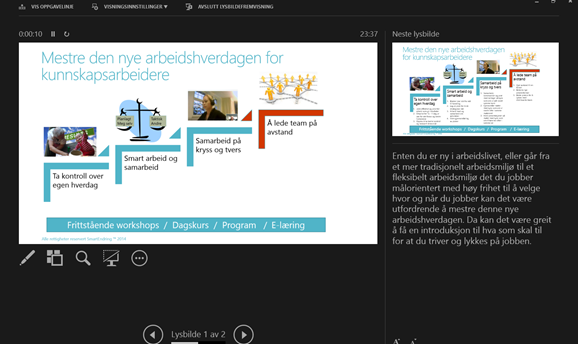Paradigmeskifte i middelalderen og i dag
/Mange husker sikkert Rune Gokstad og Øystein Bache i sketsjen der munkene skal gå over fra skriftruller til bøker og hvor det er vanskelig å forstå at man må bla for å se hele teksten. Likevel er fordelen med bøker åpenbar når man har lært det; De tar mindre plass og er enklere å lese. Har du ikke sett den, eller du vil se den igjen finner du den her på YouTube.
Det er vanskelig for oss å forstå at det vi selv finner lett fordi vi kan det kan være så vanskelig for andre. Når vi ler av munken som ikke forstår bak og fram på en bok ler vi egentlig av oss selv fordi de fleste av oss synes det er like problematisk å forstå og tilpasse oss tilsvarende paradigmeskifter.
Jeg har arbeidet med mange store og små virksomheter som har gått over til Office 365 og synes det er vanskelig å forstå dette med "skyen". Jeg mener dette er et paradigmeskift som er like stort. Men vi er komfortable med, og vet hvordan vi lagrer på C:, Mine dokumenter, eller på U:, og synes det er veldig forvirrende å skulle lagre på "OneDrive". Hvordan lagrer jeg nå? Siden de aller fleste ikke får opplæring i dette fortsetter de å jobbe som før fordi ingen viser dem noe annet. Jeg ser at gjennombruddet og motivasjonen til å endre oftest kommer når de blir vist hvordan, og aha-opplevelsen når de installerer appen på telefonen og ser at de kan jobbe med Word-dokumenter og Excel-kalkyler der også. Javel! Det er derfor jeg skal endre lagringssted. Nå forstår jeg.
Så har vi det digitale papiret. På flere av de workshopene jeg holder for å lære bort OneNote som erstatning for møtebok, gule lapper og andre løse ark oppleve jeg det samme. Vi sender et bilde, en tekst, eller et skjermutklipp til OneNote. Vel og bra. Så gjør vi det en gang til, og da hører jeg "men nå ble det forrige innholdet borte!" Neida, sier jeg. Du må bare "bla" tilbake til forrige side. Aha! Nå forstår vi det. Og så synes vi det er rart at ikke alle andre forstår det. For det er jo opplagt.
Har dere fått Office 365 på jobben? Sjekk her hva du burde få opplæring i for å forstå dette paradigmeskiftet og alle de nye mulighetene det gir.



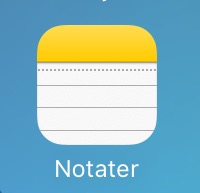



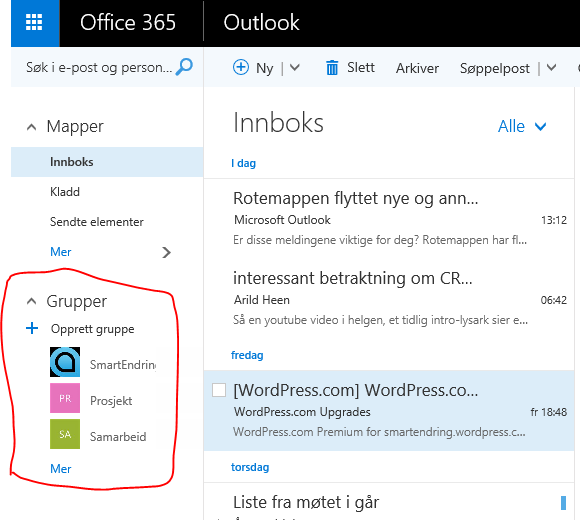
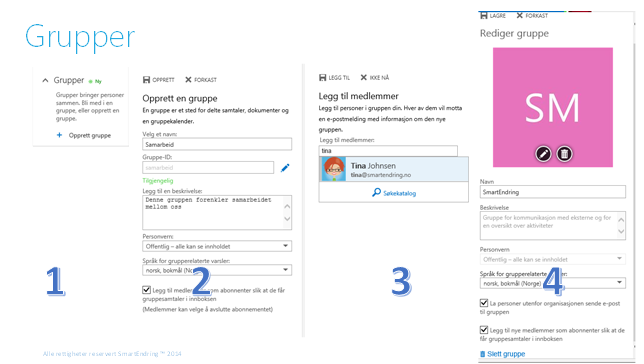
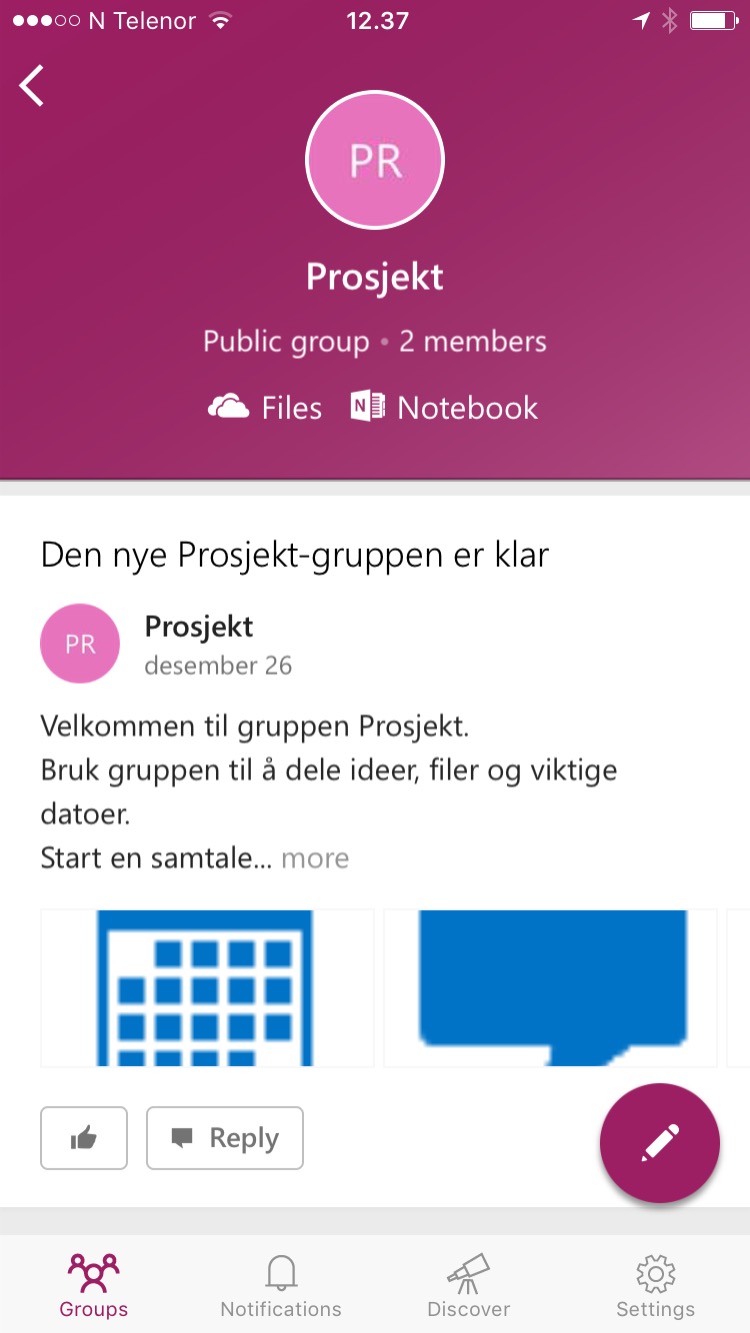


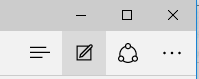
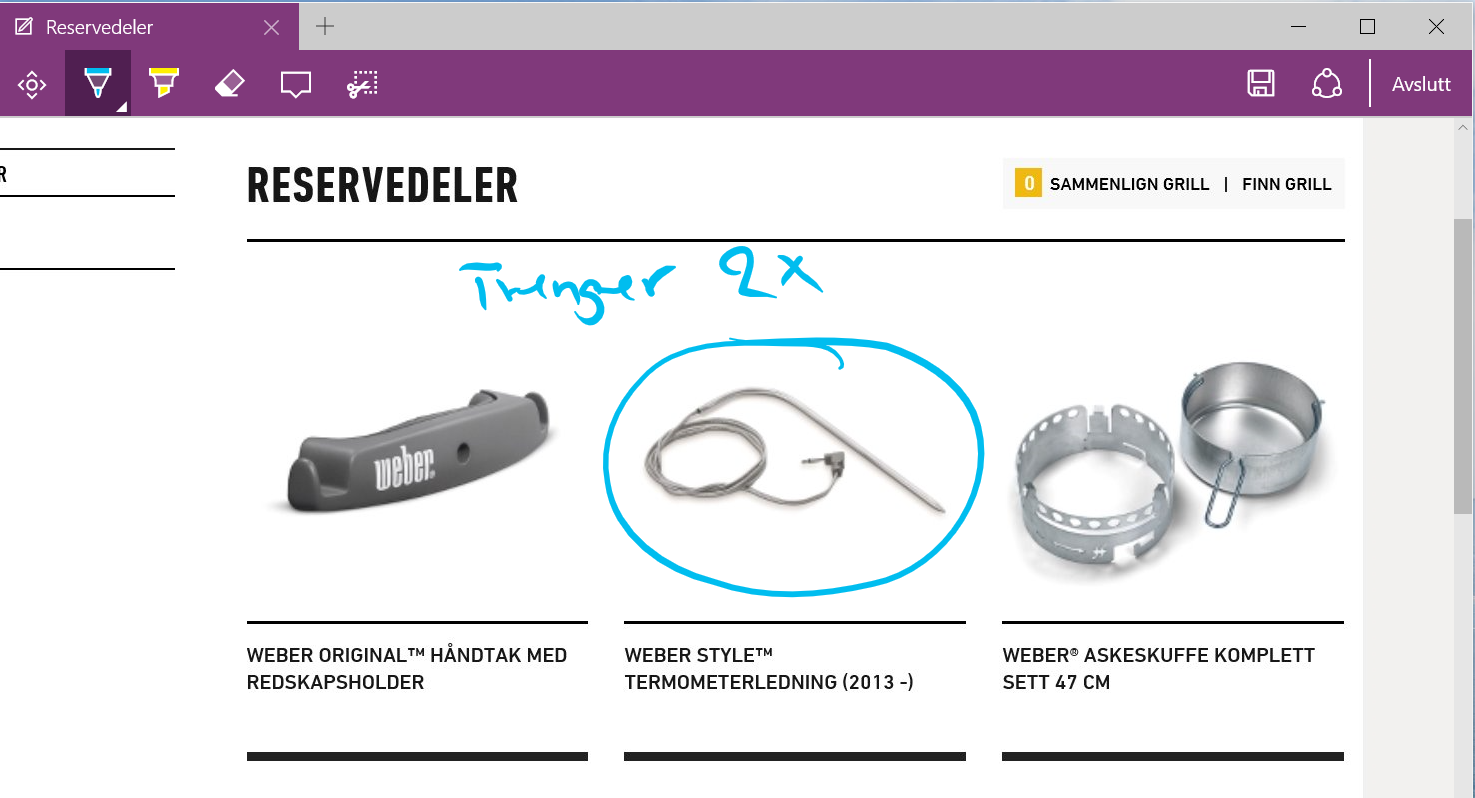




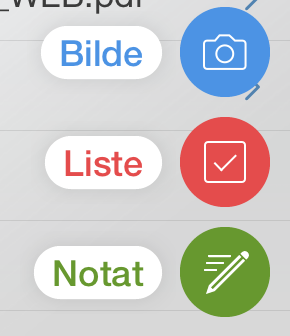



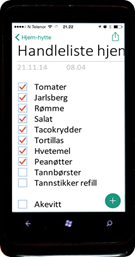

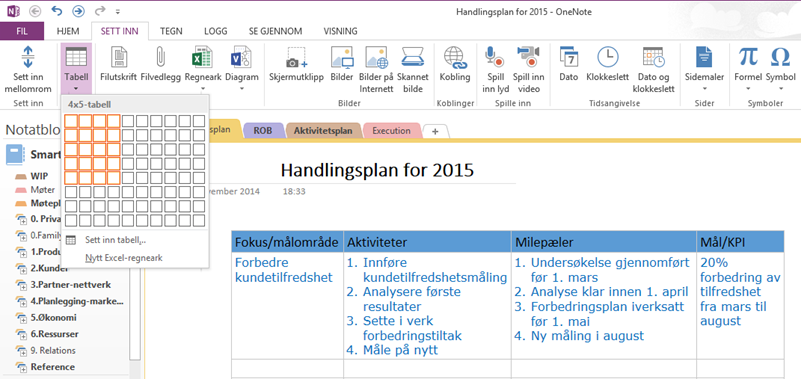
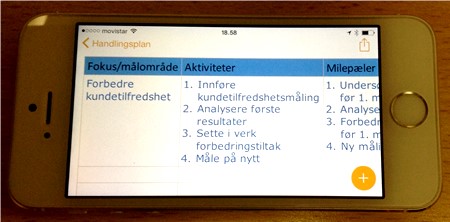






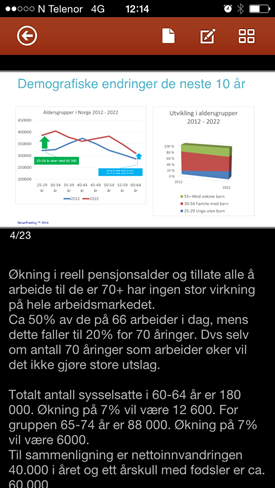


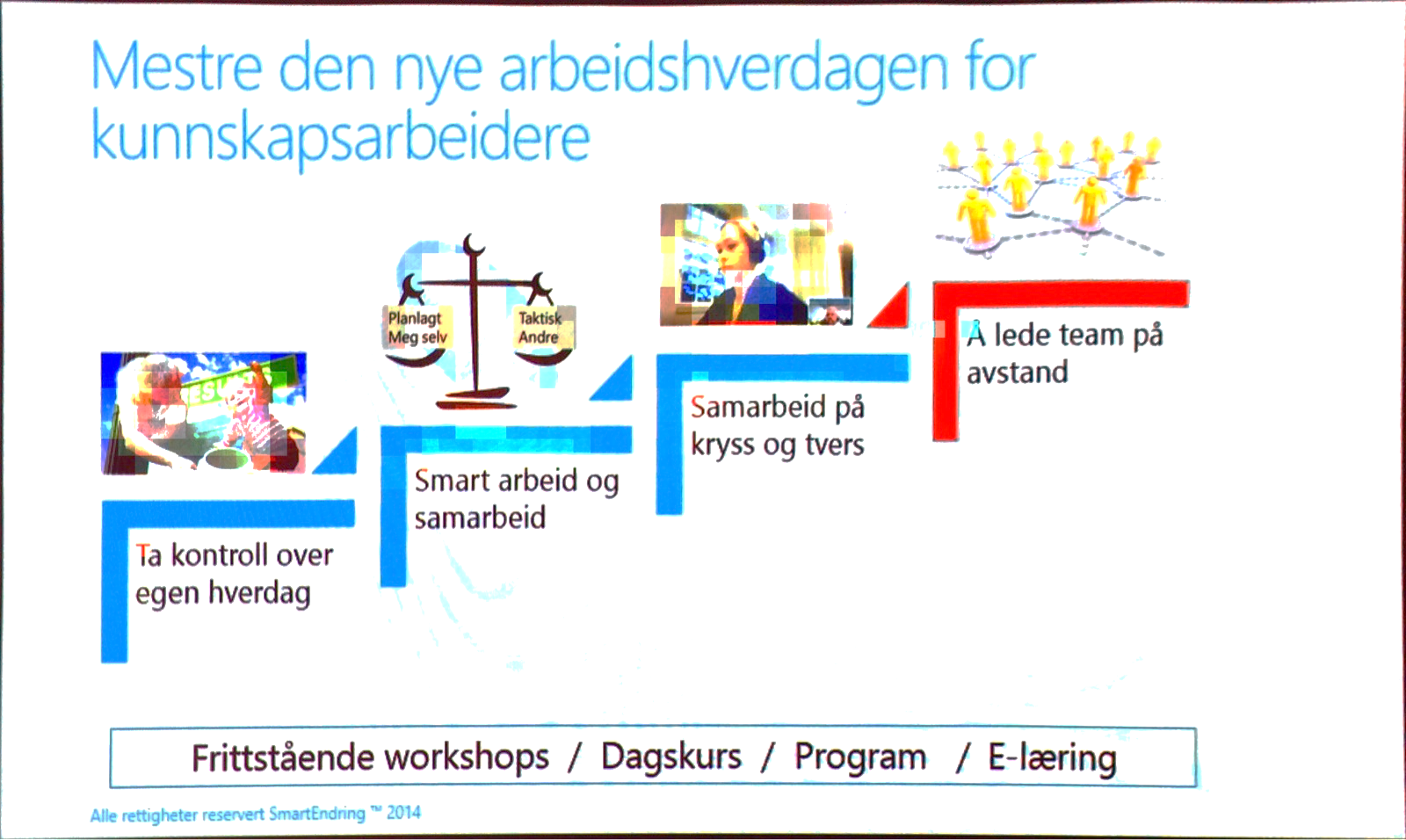



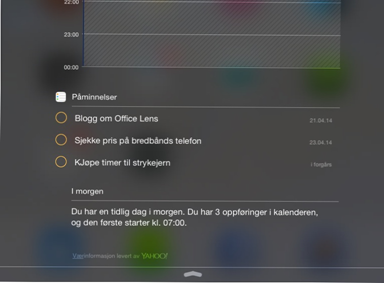


 Det andre er å aldri snakke med ryggen til publikum. Det er det fort gjort å gjøre om man skal peke på noe på lerretet, for eksempel med en laserpeker. Det du kan gjøre i stedet er å bruke den virtuelle lasepekeren i PowerPoint 2013. Da må du bruker presentasjonsvisning.
Det andre er å aldri snakke med ryggen til publikum. Det er det fort gjort å gjøre om man skal peke på noe på lerretet, for eksempel med en laserpeker. Det du kan gjøre i stedet er å bruke den virtuelle lasepekeren i PowerPoint 2013. Da må du bruker presentasjonsvisning. 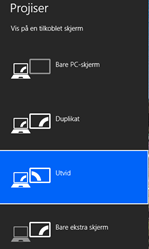 Dette er standard oppsett, men du må først sette opp PC 'n for å vise ulikt innhold på din skjerm og på prosjektoren.
Dette er standard oppsett, men du må først sette opp PC 'n for å vise ulikt innhold på din skjerm og på prosjektoren.